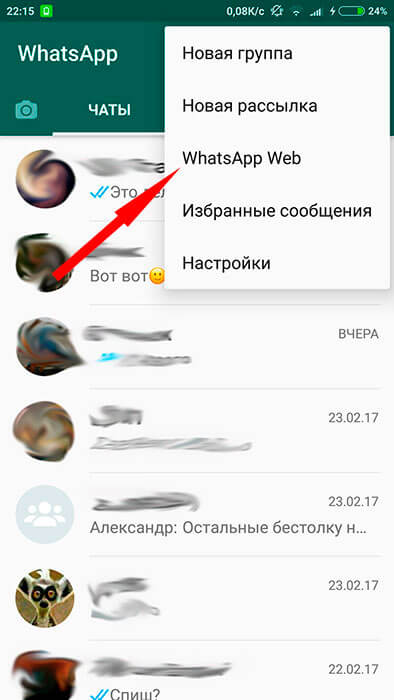WhatsApp для компьютера с Windows 7,8,10
Скачать WhatsApp для компьютера и получить самое удобное приложение для бесплатного общения на домашнем ПК можно у нас на сайте. Мало того что он работает на любой версии Windows 7 или 8, но также поддерживает слабенькие ноутбуки и нетбуки, на которые раньше было невозможно установить это приложение. С нашей несложной инструкцией ты получишь идеальное средство, с которого можно не только отправлять смс но и бесплатно звонить!
Важно! Для начала советуем ознакомится с видео инструкцией и уже потом скачивать саму программу.
Официальная версия!
Как установить Ватсап на компьютер
- Скачай вспомогательную программу BlueStacks с официального сайта или по нашей ссылке и установи на свой комп. Этот эмулятор андроида поможет не только получить все функции телефонной версии но и даст доступ ко всем играм и приложениям из Google Play.
С помощью нее можно скачать ватсап на компьютер бесплатно и не платить за использование приложения, как на телефоне. Все знают что на iPhone и Android после первого года использования, доступ нужно оплачивать, но с компьютерной версией в этом нет необходимости. Вообщем штука очень нужная для любого пользователя, который хочет запускать мобильные приложения на компе.
- После установки нужно сделать несложные настройки, о которых программа сообщит сама. Останется только создать или ввести данные Google аккаунта, после чего вы получите доступ к васапу и другим приложениям.
- Наш виртуальный телефончик готов к использованию, давай поставим на него Ватсап. Если на компьютере уже есть скаченное приложение в .apk формате, то кликни два раза по нему мышкой, чтобы оно установилось в эмулятор. Или в Поиск Блюстакс введи WhatsApp, как показано на рисунке.
- В результате поиска будет иконка приложения, жми на нее. Откроется станичка Ватсап из Google Play с подробным описанием, скринами и кнопкой Установить, на которую нужно кликнуть.
- Об успешной установке сообщит уведомление в нижнем правом углу рабочего стола.
- Открой Вацап в эмуляторе и начни работу с мессенджером на компьютере.
При проверке своего номера телефона необходимо дождаться, когда истечет время проверки по смс, и выбрать голосовую проверку. На мобильник поступит звонок, в котором сообщат код подтверждения. Введи его в соответствующее поле. Ватсап на русском языке полностью готов к дальнейшему использованию.
Внимание! Если в программе вы не можете изменить язык или возникают другие сложности, пишите о них в комментариях и мы решим любую возникшую проблему.
Возможности приложения на ПК
С установкой мы разобрались, давайте рассмотрим самые нужные функции, которые доступны в ватсап на домашнем компьютере:
- все функции, которые были доступны на телефоне, теперь и на вашем Windows;
- бесплатная отправка сообщений своим друзьям;
- передача фото и видео в неограниченном количестве;
- принимайте звонки и общайтесь со всем миром без ограничений не платя ни копейки;
- большой набор стандартных смайликов и эмодзи;
Плюсы
- Легкость установки и возможность работы программы без использования браузера( в отличие от whatsapp web).
- Если зарегистрировать компьютерную версию на другую симкарту, вы получите сразу 2 независимых друг от друга приложения. Советуем делать именно так!
- Отличное качество связи и потребление меньшего трафика, по сравнению с другими мессенджерами.
- Самая большая аудитория в мире! У каждого 5го человека на земле установлено данное приложение. Теперь очень легко оставаться на связи даже если нет телефона.
Минусы
Для работы требуется дополнительное ПО — Блюстакс или другой эмулятор андроида.
Невозможно синхронно работать и на телефоне и на пк, если при регистрации указывался один и тот же номер.
Как видите минусов не так уж и много, а вот плюсов хоть отбавляй. При том что упомянули мы отнюдь не все.
Как установить WhatsApp на компьютер
Приложение WhatsApp уже выбрали сотни миллионов пользователей всего мира. Изначально разработчики предусмотрели установку приложения только на iPhone. По мере роста популярности программы были представлены версии и для других популярных мобильных платформ. В настоящий момент пользователи могут работать с мессенджерам и на ПК, независимо от того, какая установлена операционная система, Windows или Mac. Существует несколько способов того, как установить Ватсап на компьютер.
Веб-версия приложения
Одним из самых простых вариантов считается использование мессенджера через браузер. Единственное ограничение, установленное разработчиками, заключается в том, что веб-обозреватель должен быть обновлен до последней версии. Если это условие соблюдено, то для устройств на Android, WP, а также Nokia S60 необходимо выполнить следующее:
- В браузере перейти на официальный сайт приложения (whatsapp.com).
- Открыть мессенджер на телефоне.
- Перейти в Меню программы.
- Нажать пункт WhatsApp Web.

- Просканировать QR-код через открывшийся сканер.
После выполнения данных действий в браузере откроется Ватсапп, который автоматически синхронизируется с мобильной версией приложения.
Пользователям с iPhone необходимо в мессенджере открыть Настройки и тапнуть по ссылке WhatsApp Web, остальные действия аналогичны с Андроид-устройствами. Важно отметить, что использование веб-версии возможно только при одновременном подключении к сети как телефона, так и компьютера. Если смартфон будет отключен от интернета, то на странице в браузере ничего не будет отображаться.
Использование эмулятора Android
Еще один способ того, как пользоваться Ватсап на компьютере, заключается в установке эмулятора. Для начала потребуется инсталляция программы, позволяющей работать на ПК с приложениями для Андроид. Среди наиболее популярных можно отметить BlueStacks, его дополнительным преимуществом считается то, что это официальный партнер Google.
После этого необходимо скачать установочный файл WhatsApp в формате apk. Далее требуется запустить эмулятор и через него инсталлировать приложение. Для регистрации понадобится смартфон с действующим номером, куда придет код активации. К этому номеру будет привязан аккаунт в мессенджере.
Этот способ выгодно отличается от предыдущего тем, что для использования мессенджера не требуется постоянное подключение к сети смартфона. В эмуляторе работает практически полноценная версия приложения, в которой можно даже совершать аудио и видео звонки при правильном подключении гарнитуры.
Помимо Ватсап в эмуляторе так же можно использовать любое другое приложение Андроид, даже игры.
Версия мессенджера для ПК
Дополнительный способ того, как зайти в Ватсап через компьютер, представляет собой использование десктопного варианта приложения. Разработчики выпустили версию для Windows и Mac, но сильно не афишировали это, поэтому для многих пользователей ее существование до сих пор остается сюрпризом.
Для установки WhatsApp на ПК необходимо:
- Перейти на официальный сайт приложения.
- Скачать установочный файл утилиты в формате .exe.
- Запустить установку.
- Открыть в мобильном приложении Меню – WhatsApp Web.
- Просканировать QR-код.

По сути десктопная версия мало чем отличается от использования браузера для работы с мессенджером. Единственное преимущество заключается в том, что не требуется каждый раз открывать интернет-страницу. Для запуска приложения понадобится лишь кликнуть на иконку, которая появится на Рабочем столе после установки. Однако, здесь, как и веб-версии, требуется стабильное подключение к интернету как смартфона, так и компьютера.
Как установить Ватсап на компьютер
Установить WhatsApp на компьютер с Windows и Mac OS можно тремя способами. Скачать Ватсапп по ссылкам с официального сайта, установить эмулятор андроида или использовать онлайн версию. Последний вариант не требует установки на компьютер и прост в использование, если установлен ватсап на телефон. Рассмотрим каждый вариант по отдельности.На старых ОС Windows 7,XP ватсап может не устанавливаться. В этом случае рекомендуем пользоваться ватсап через браузер, зайдя на страничку с WhatsApp Web.
Как установить Ватсап на компьютер с Windows
Для установки WhatsApp с операционной системой Windows нужно знать разрядность компьютера: 32 или 64 bit. Если вы не знаете какая у вас система, зайдите на страничку чтобы скачать Ватсап для компьютера и нажмите зелёную кнопку вверху страницы. Наш сайт определит через браузер разрядность системы и нужный файл загрузиться автоматически. Далее следуйте инструкции на русском:
- Запустите загруженный файл WhatsApp_Setup.exe щелкнув 2 раза мышкой, как запускаете любую другую программу. В Google Chrome нажмите в левом нижнем углу экрана, в опере и Яндекс браузере в правом верхнем.
Запуск инсталлятора
- Откроется экран с просьбой запустить Ватсап на телефоне и небольшой инструкцией.
инструкция в окне установщика
запуск официальной видео инструкции
- Если возникают сложности в установке, нажмите надпись «готовы попробовать, но нужна помощь». Откроется пошаговая видео инструкция по установке WhatsApp с официального сайта.
- Если после запуска установщика вы не успели просканировать код сразу, нажмите на окошко для перезагрузки QR кода.
экран для обновления кода
- Запустите ватсап на телефоне как показано на скриншотах. В не зависимости от того Android у вас или iPhone, зайдите в настройки и выберите WhatsApp Web
включаем камеру в настройках телефона
- Включится камера с просьбой перейти по ссылке web.whatsapp на компьютере, делать это не надо, это инструкция для использования ватсап онлайн. Наведите камеру на запущенный экран установщика, Камера поймает QR код
- Откроется окно Ватсапп, в котором можно начать переписку, создавать группу и изменять профиль через настройки. На рабочем столе появится ярлык с приложением.
окно с установленным приложением
Плюсы
Это стандартный вариант установки не вызовет проблем у начинающего пользователя компьютера и даст необходимый набор функций для общения. Установка проходит быстро и не требует знаний английского языка.
- быстрый доступ к ватсап на компьютерах с Windows 10
- низкая нагрузка на процессор не требует мощного компьютера
- сканируйте QR один раз, поставьте галочку «оставаться в системе» и приложение будет доступно до перезагрузки компьютера
- Отправляйте картинки, Документы и даже селфи, запустив веб камеру на ПК или ноутбуке
принимайте Файлы и сохраняйте на компьютере, не загружая память телефона
Минусы
- после перезагрузки ПК, нужно опять запускать на телефоне ватсап веб и проходить сканирование;
- если не выйти из приложения, ваша переписка доступны другим пользователям;
- нет аудио и видео звонков.
Использование ватсап без установки — WhatsApp Web
Установить приложение не сложно, но еще удобнее пользоваться ватсапом в браузере. По функциям эти версии не отличаются, тогда зачем вообще устанавливать мессенджер чтобы войти в WhatsApp? Тем более его можно использовать из любого места где бы вы не находились.
- Перейдите на сайт web.whatsapp.com, предварительно установив приложение на телефон.
- Если нужно, ознакомьтесь с видео инструкцией
- Зайдите в настройки, выберете пункт WhatsApp Web
- Если камера не запуститься автоматически, нажмите «сканировать QR код»
- Под руководством нажмите »ясно» и просканируйте область с кодом. Телефон сам захватит нужный участок.
- Запуститься онлайн приложение аналогично WhatsApp для Windows.
- Для выхода из приложения нажмите на кнопку с тремя точками и выберите «выйти».
Плюсы
- Общайтесь и обменивайтесь файлами не устанавливая WhatsApp;
- автоматическая синхронизация переписки между устройствами;
- быстрая работа в любом браузере;
- приложение запускается на старых Windows и Mac OS, где не работает версия с установкой;
- Поддержка русского языка.
Минусы
Минусы онлайн приложения схожи с приложением для ПК: отсутствие звонков и урезанный функционал. Для обычной переписки и обмена файлами этот вариант удобнее версии с установкой.
Войти в ватсап онлайн можно не переходя на официальный сайт. Запустите браузер опера и на левой боковой панели будет значок мессенджера. В этом браузере он встроен.
Установка через эмулятор
Этот вариант требует больше времени в настройке и установки, но через него можно звонить в Ватсап с компьютера. Приложение повторяет функции телефонной версии, в которой больше возможностей.
- Скачайте эмулятор Андроид Блюстакс или Nox app player;
- Завершите процесс установки и введите данные google аккаунта. Если у вас телефон на Fндроид, скорее всего аккаунт тоже есть.
- Найдите в поиске приложений программу Ватсап и установите его на компе внутри эмулятора.
- Используйте свой номер телефона для входа в аккаунт. После входа в ватсап через эмулятор, он может перерастать работать на телефоне.
- Одновременно пользоваться одним аккаунтом на телефоне и ПК можно только с официальной версией.
- Если хотите использовать 2 Ватсап одновременно, зарегистрируйте и активируйте аккаунт в эмуляторе на другой телефонный номер.
- Пользуйтесь WhatsApp также как на телефоне, интерфейс будет как на Андроиде.
Плюсы
- Желательна регистрация на отдельный номер;
- требуется наличия 4gb оперативной памяти.
Вывод
Все три способа доступны пользователям Windows и MacOS, отличие только в количестве функций и требованиям к пользователю. Официальная и онлайн версия просты в использовании и установки, но урезан функционал. Ватсап через эмулятор может звонить, но установка дольше и требует некоторых знаний ПК. Для новых пользователей рекомендуем установку официального файла, если же нужны звонки и больший набор функций, попробуйте установить программу через эмулятор.
Установить Ватсапп на компьютер бесплатно инструкция с картинками
Сервис WhatsApp входит в тройку самых популярных мессенджеров на планете. С помощью приложения можно обмениваться мгновенными текстовыми сообщениями и совершать аудио видеозвонки с высоким качеством передачи. Все передаваемые данные о пользователях зашифрованы и защищены от перехвата и внешнего воздействия. По информации предоставленной главой компании на начало 2016 года, приложением пользуются более одного миллиона человек. Оно доступно на всех мобильных платформах, а также на операционной системе Windows и Mac OS. Далее расскажем, как установить ватсап на компьютер с помощью небольшой и пошаговой инструкции.
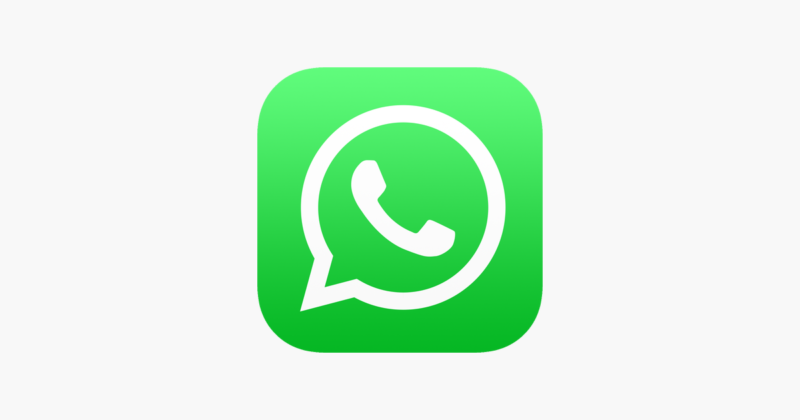
Процесс установки
Сервис можно установить на компьютер под управлением ОС Виндовс несколькими способами, все зависит от того, какая версия системы установлена. Дело в том, что сервис можно загрузить как с официального сайта разработчика, так и из фирменного магазина Microsoft Store. У программ будет отличаться интерфейс, но весь основной функционал останется без изменений. Не стоит задумываться о том, можно ли установить программу Ватсап на компьютер, так как это достаточно просто сделать. Скачать программу можно по ссылке ниже.
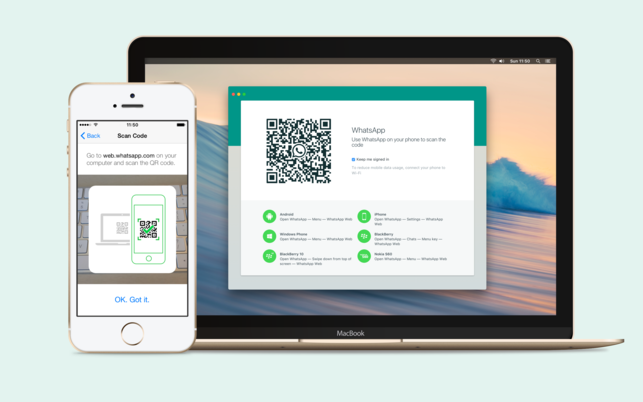
С помощью Microsoft Store
Магазин приложений от компании Microsoft поддерживается не на всех ОС. Он появился в Windows 8.1 и продолжается активно развиваться в 10 версии системы. Этот способ не подойдет для владельцев Виндовс 7 и более старых версий. Стоит заметить, что интерфейс этой версии больше схож с мобильной вариацией, так как многие программы, представленные на площадке доступны и для смартфонов. Это самый простой способ установить программу. Необходимо зайти в меню «Пуск» в левом нижнем углу экрана и ввести в поиск «Store».
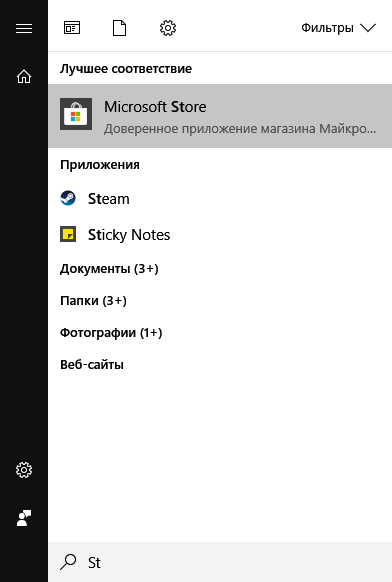
Первым в списке будет стоять нужная программа. Нажимаем по нему левой кнопкой мыши, после чего откроется окно магазина.
Важное уточнение, для корректной работы Store, необходимо войти или создать новую учетную запись в системе Microsoft.
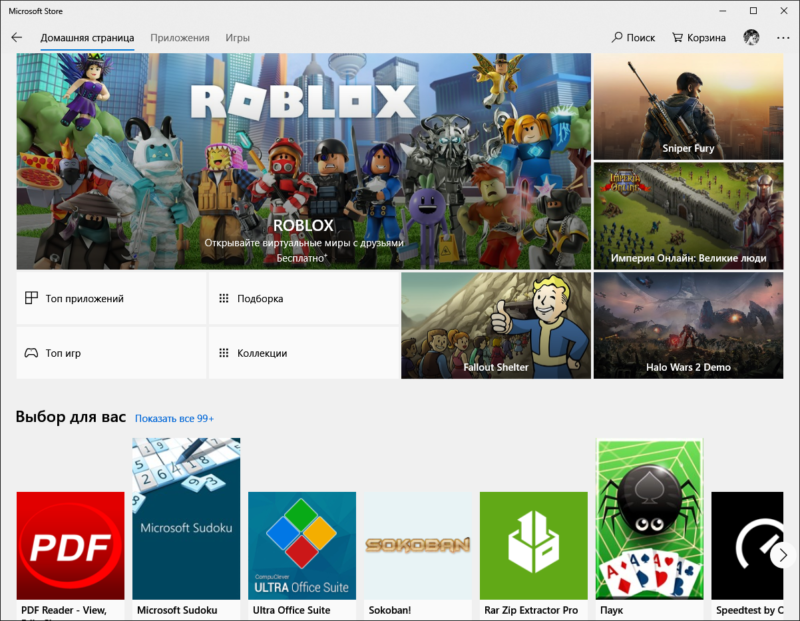
Чтобы быстро найти Ватсап в обозреватели необходимо нажать на кнопку поиск в правом верхнем углу, после чего появится поле ввода. Вписываем в него название мессенджера и нажимаем Enter. Откроется панель с описанием и скриншотами.
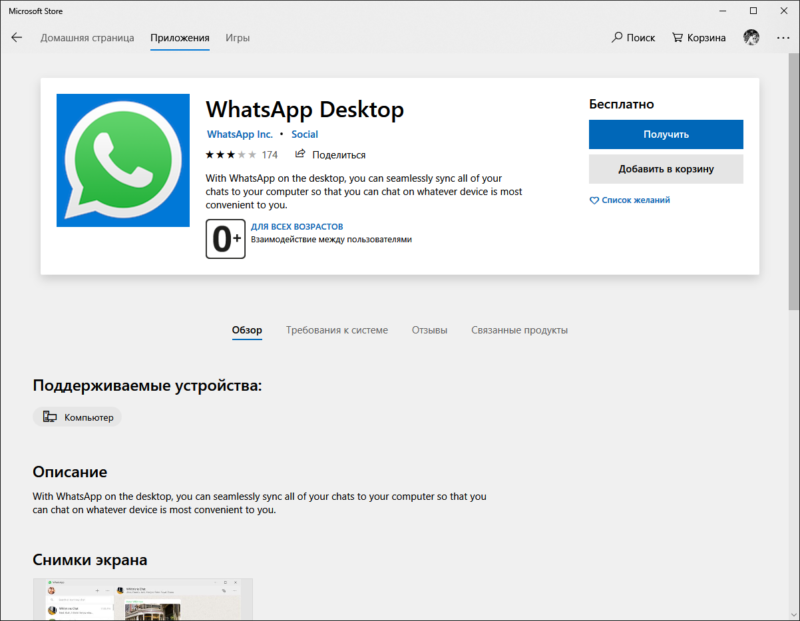
Нажимаем на кнопку «Получить», после чего начнется непродолжительная загрузка и приложение будет готово к использованию. Чтобы его запустить достаточно нажать на кнопку «Запустить» или с помощью иконки в меню «Пуск».
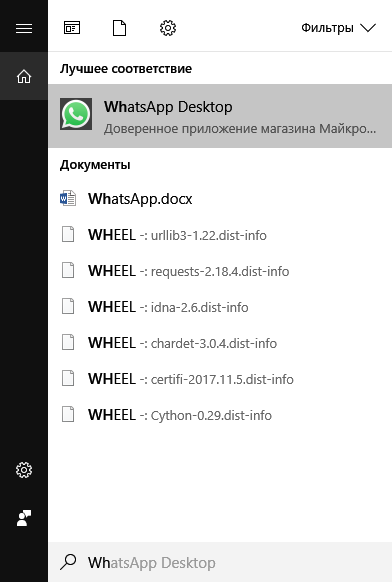
С помощью сайта
Установить программу WhatsApp на компьютер можно другим способом. Он универсальный и подходит для любой версии системы. Переходим по ссылке https://whatsapp-for-free.ru/whatsapp-dlya-kompyutera/whatsapp-dlya-windows-10 и нажимаем на кнопку «Скачать для Windows». После чего начнется загрузка файла инсталлятора. Это займет некоторые время в зависимости от скорости подключения интернет-соединения.
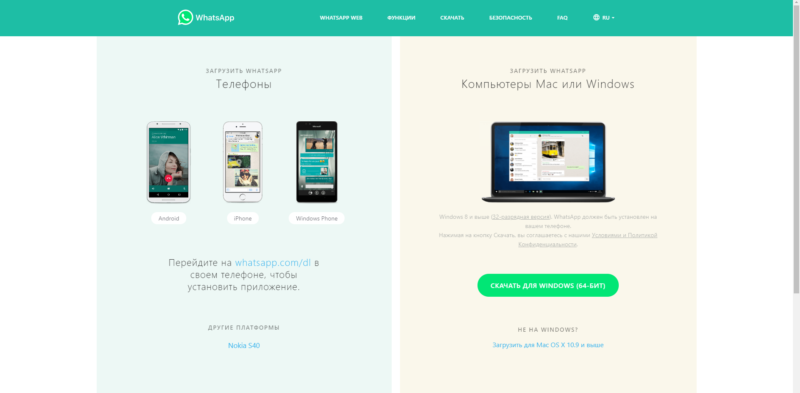
Заходим в папку с загруженным файлом и нажимаем по нему 2 раза левой кнопкой мыши, чтобы запустить или же кликаем один раз по файлу в меню «Загрузки» в браузере. Откроется окно с QR-кодом, который необходимо просканировать через приложение WhatsApp на смартфоне, чтобы подключить уже существующих аккаунт к компьютеру. Если такого аккаунта нет, необходимо создать новый профиль привязав его к мобильному номеру телефона. Для завершения установки заходим в приложение на смартфоне и нажав по иконке с тремя точками в правом верхнем углу вызываем контекстное меню. Здесь нужно выбрать пункт «WhatsApp Web».
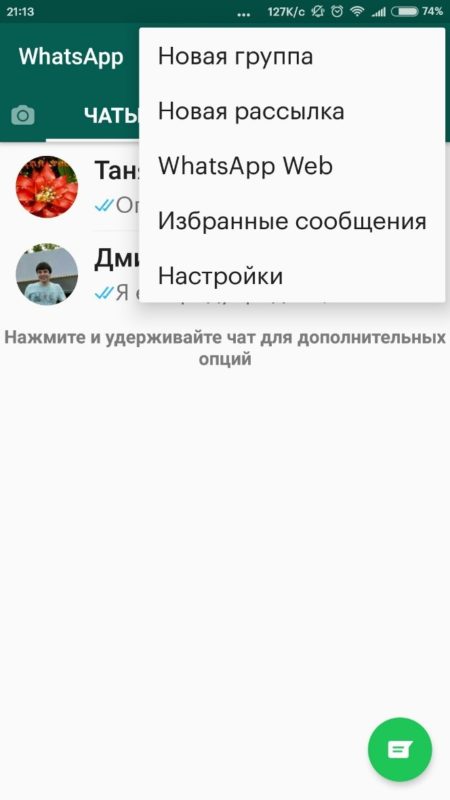
Откроется камера с помощью, которой необходимо отсканировать QR-код, показанный на компьютере. Подносим смартфон к экрану и фокусируемся на изображении.
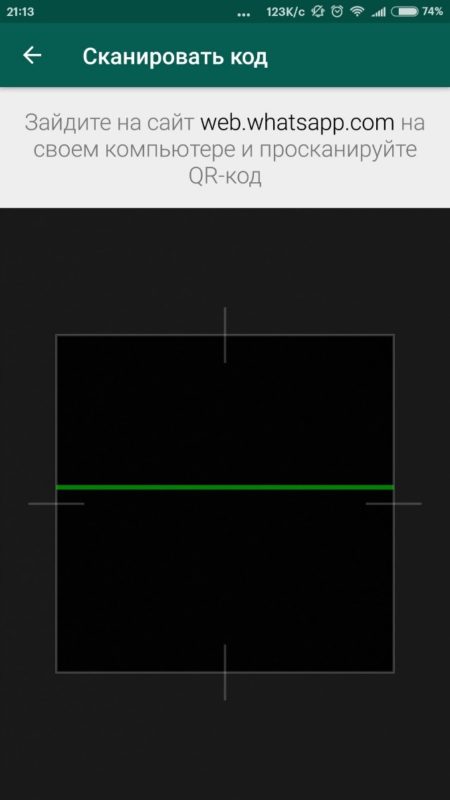
Если сканирование кода прошло успешно, приложение будет готово к использованию. На этом процесс инсталлирования окончен.
@как-установить.рф
Рекомендуем ознакомиться:
WhatsApp FAQ — Как установить WhatsApp на компьютер?
Вы можете использовать WhatsApp не только из браузера, но и установив приложение на компьютер. Для этого перейдите на наш веб-сайт или скачайте приложение из Apple App Store или Microsoft Store. Вы сможете установить WhatsApp на свой компьютер, только если вы используете операционную систему Windows 8.1 (или более позднюю версию) или macOS 10.10 (или более позднюю версию). Для всех других операционных систем вы можете пользоваться WhatsApp в браузере компьютера, пройдя по этой ссылке.
Чтобы установить на Windows 8.1 и новее
- В браузере своего компьютера перейдите на страницу загрузки и загрузите файл с расширением .exe.
- После завершения загрузки откройте файл WhatsApp.exe, чтобы установить WhatsApp на компьютер.
- Когда установка закончится, запустите WhatsApp на компьютере и просканируйте QR-код для входа в систему.
Чтобы установить на macOS 10.10 и новее
- В браузере своего компьютера перейдите на страницу загрузки и загрузите файл с расширением .dmg.
- После завершения загрузки откройте файл WhatsApp.dmg, чтобы запустить установщик WhatsApp (WhatsApp Installer).
- Когда вы устанавливаете приложение в первый раз, вам будет предложено добавить WhatsApp в папку «Программы» и на панель «Dock».
- Когда установка закончится, запустите WhatsApp на компьютере и просканируйте QR-код для входа в систему.
Вы также можете скачать и установить WhatsApp для компьютера из Apple App Store.
Чтобы просканировать QR-код
- Android: экран Чаты > Другие опции > WhatsApp Web.
- iPhone iOS 8.1 и новее:
- Windows Phone 8.1 и новее: экран Чаты > Меню > WhatsApp Web.
Примечание. Мы не поддерживаем процессоры ARM и системы, использующие Linux.
WhatsApp для компьютера: подробная инструкция по установке
Приветствую, друзья. Удобный и безопасный мессенджер WhatsApp успел полюбиться многим владельцам смартфонов. Все его возможности можно оценить только в мобильном устройстве. Он позволяет обмениваться сообщениями, документами и делать бесплатные звонки, если есть доступ к интернету. Приложение привязывается к номеру мобильного и облегчает связь со всеми друзьями и знакомыми.
Сегодня мы поговорим о версии WhatsApp для компьютера, узнаем, какие есть варианты, как их установить и войти в учетную запись, какие функции доступны в таком формате мессенджера.
3 варианта компьютерной версии и их отличия
Есть 3 способа использовать приложение на ПК или ноутбуке:
- Вход через браузер без загрузки дополнительного ПО.
- Установка на ПК или ноутбук.
- Использование приложения через эмулятор Android.
Все эти варианты абсолютно бесплатные, но каждый из них имеет свои особенности и требует подготовки. Первый способ подходит для любого устройства, второй – для Windows 8 или Mac OS X 10.9 и более поздних версий.
Чтобы заходить в мессенджер через браузер или компьютерную версию программы, нужно сначала установить его на смартфон и пройти регистрацию. Без этого действия вы не сможете использовать приложение на других устройствах, потому что при первой установке оно синхронизируется с телефонной книгой.
Затем при входе в систему с ПК программа связывается с хранилищем данных и подтягивает все контакты и чаты со смартфона. После этого вы можете полноценно общаться в мессенджере на ПК и в телефоне одновременно. Дальнейший обмен данными происходит автоматически, и вы будете видеть все сообщения на любом устройстве.
Для работы с эмулятором требуется довольно много оперативной памяти, такой способ не подойдет для старых устройств. Чтобы в первый раз запустить WhatsApp, понадобится телефон, на него может прийти код подтверждения.
В дальнейшем можно использовать приложение, даже если выйти из него на мобильном устройстве и полностью удалить. В этом преимущество работы через эмулятор. Вы можете продолжать общение в мессенджере без телефона, если он сломался, и вы отдали его в ремонт, к примеру. В компьютерной и веб-версии такой трюк не пройдет.
Как зайти в мессенджер на компьютере без установки
Если вы не хотите устанавливать программу на свой компьютер, например, в офисе, или у вас установлена Windows 7 и более ранние выпуски, то можете воспользоваться веб-версией в режиме онлайн.
Для этого зайдите на сайт whatsapp.com и кликните по вкладке “Whatsapp web”.


Затем откройте приложение в своем телефоне, нажмите на 3 точки в правом углу и выберите одноименный пункт.
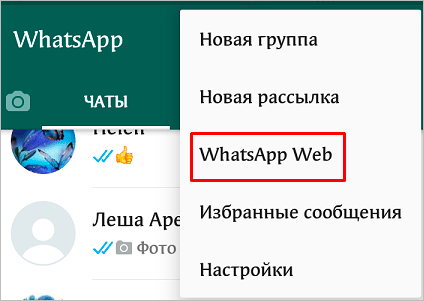
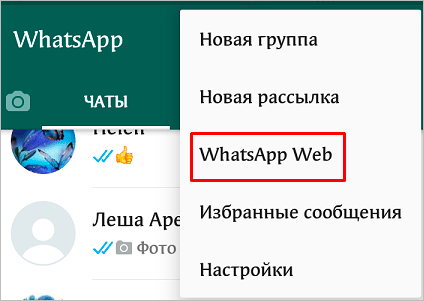
Затем отсканируйте QR-код. После этого на экране появится список контактов и знакомое окно мессенджера. Если вы не будете выходить из учетной записи, то при следующем запуске браузера сможете сразу попасть в мессенджер.
Достоинства веб-версии:
- работает на любой ОС и таких популярных веб-обозревателях, как Chrome, Firefox, Яндекс.Браузер, Opera;
- не нужно устанавливать ПО на компьютер, чтобы зайти на свою страничку;
- WhatsApp всегда под рукой в удобном формате.
Недостатки:
- для безопасности данных не стоит использовать такой вариант на рабочем или чужом ПК;
- чтобы никто не получил доступ к данным, нужно каждый раз выходить из учетной записи перед выключением устройства;
- после очистки кэша или переустановки браузера нужно заново входить в аккаунт.
В целом для домашнего компьютера это довольно удобный вариант, который дает почти те же возможности, что и программа в телефоне.
Приложение для компьютера
На мой взгляд, это самый удачный выбор для ПК с ОС Windows версии от 8 и выше и Mac OS X 10.9 и более поздних. Утилита стабильно работает, автоматически обновляется и сохраняет данные. Чтобы скачать ее, зайдите на сайт whatsapp.com и нажмите на надпись “Компьютеры Mac или Windows”.
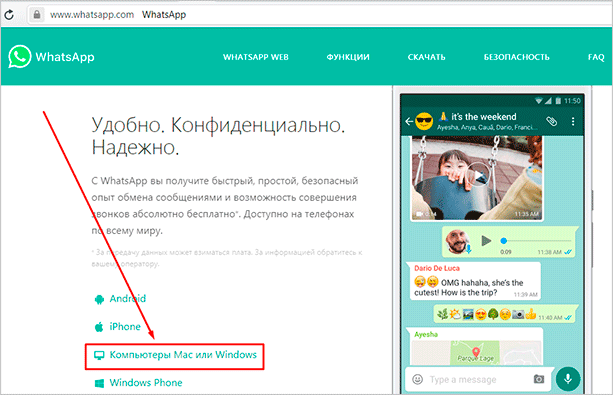
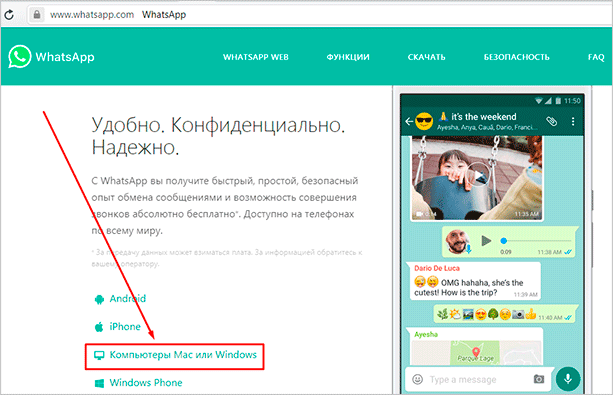
В новом окне справа появится большая зеленая кнопка для скачивания подходящей версии WhatsApp. Нажмите на нее, выберите папку для загрузки и подождите несколько минут, пока идет скачивание.
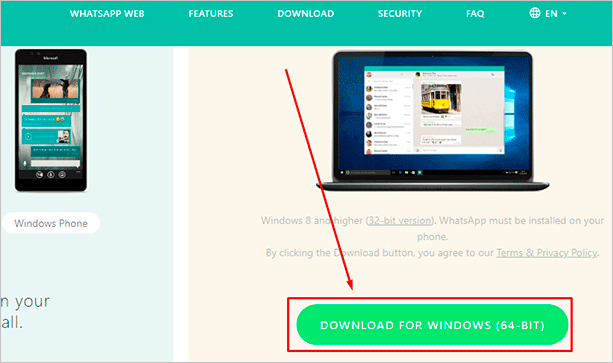
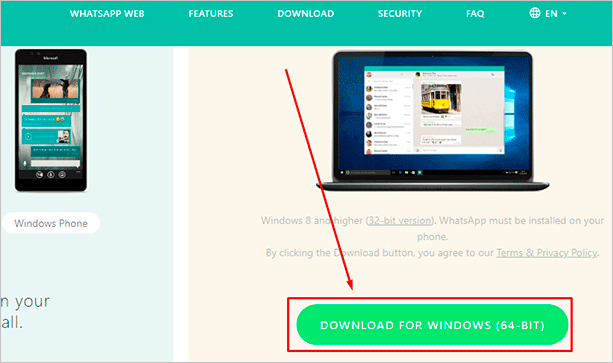
Затем откройте загруженный файл и следуйте инструкции, чтобы подключиться к своему аккаунту:
- Откройте WhatsApp на телефоне.
- Нажмите на 3 точки в правом верхнем углу или значок в виде шестеренки.
- Выберите пункт “WhatsApp Web”.
- Наведите камеру телефона, чтобы просканировать код, который видите на экране.
Если все прошло успешно, то перед вами появится привычный интерфейс приложения со всеми контактами и сообщениями. Все, что вам нужно для дальнейшей работы, – это соединение с интернетом.
Какие возможности есть у компьютерной версии
В веб-версии и WhatsApp для ПК есть все те же функции, что и в телефоне:
- писать сообщения в личные и коллективные чаты,
- создавать новые беседы,
- просматривать историю переписки,
- осуществлять поиск по диалогам,
- очищать и удалять переписку,
- пересылать сообщения,
- отправлять собеседнику документы и фотографии,
- записывать голосовые послания.
Единственный недостаток приложения для ПК – это отсутствие возможности позвонить. После перезагрузки или выключения компьютера вы можете легко войти в программу. Для этого просто кликните 2 раза по ярлыку на рабочем столе.
Примечание: не выходите из WhatsApp в телефоне, чтобы связь не прервалась, иначе компьютерная и веб-версия программы работать не будут.
Вход в приложение через эмулятор Android
Если эти 2 варианта вам не подходят, попробуйте воспользоваться программами-эмуляторами, которые создают на ПК среду, аналогичную операционной системе в смартфоне. Одна из популярных утилит называется BlueStacks. Она в основном используется для игр, но позволяет устанавливать и другие приложения под Android.
Чтобы войти в WhatsApp, вам понадобится проделать такие шаги:
- Скачать и установить эмулятор.
- Запустить его и авторизоваться в учетной записи Google, которая привязана к вашему мобильному устройству.
- Ввести в поиск название мессенджера.
- Загрузить и открыть его.
- При первом запуске программа попытается отправить код подтверждения на ваш телефон. Если это ей не удастся, воспользуйтесь обратным звонком, прослушайте сообщение и введите цифры в специальное поле.
- После этого можно использовать мессенджер на ПК или ноутбуке.
На мой взгляд, вход в приложение через эмулятор – это крайняя мера, потому что никто не гарантирует безопасность такой связи и сохранность данных. Можно найти другой выход из ситуации, если нужно продолжать быть в сети, а телефон недоступен. Взять смартфон напрокат, к примеру, или оповестить своих контрагентов о сложившейся ситуации и временно перейти на связь через другие программы.
Заключение
Мы с вами разобрали все варианты использования WhatsApp на компьютере. Если у вас возникли трудности:
- проверьте подключение к интернету на телефоне и ПК;
- удостоверьтесь, что вы используете поддерживаемый браузер и операционную систему;
- повторите попытку.
Надеюсь, у вас все получилось. Вопросы и замечания пишите в комментариях. Сохраняйте статью в закладки и делитесь в соцсетях, если считаете ее полезной. Подписывайтесь на новости iklife.ru и получайте уведомления о свежих интересных материалах.
А я прощаюсь с вами, друзья, до новой встречи. Впереди нас ждет еще много актуальных тем.
Установка Ватсап на ПК
WhatsApp был создан как приложение для гаджетов, позволяющее всегда быть на связи благодаря мобильному интернету. Но использовать ноутбук одновременно с телефоном и постоянно переключаться между ними не всегда удобно. Поэтому все чаще встает вопрос о том, как установить «Ватсап» на компьютер для удобства переписки и делового общения.
.jpg)
.jpg) Приложение WhatsApp.
Приложение WhatsApp.Что нужно учесть перед установкой «Ватсап Веб» на компьютер
Использовать приложение без телефона возможно, если знать несколько простых нюансов:
- Чтобы активировать подключение, необходимо иметь смартфон с уже установленным «Вацапом».
- Скачивать программу следует только с сайта разработчика. Она предоставляется бесплатно и не требует регистрации и СМС.
- На компьютере должна быть установлена ОС Windows 8.1 (и выше) или macOS 10.10 (для техники Apple).
Приложение нельзя установить на машинах, оснащенными процессорами ARM и системой Linux либо ее производными.
«Ватсап Веб»
Программа скачивается с сайта разработчика – только в этом случае гарантируется защита от вирусов и корректная работа мессенджера. Но для начала нужно поставить «Вотсап» на телефон, если это еще не было сделано ранее.
После нужно скачать программу с официального сайта по схеме:
- Зайти на главную страницу и найти в меню русский язык (по умолчанию стоит английский).
- Из предложенных вариантов выбрать компьютер и операционную систему (Windows или macOS).
- Нажать на скачивание.
- Запустить полученную утилиту в формате .exe и завершить установку.
Уже установленную программу нужно настроить:
- включить ее и дождаться появления QR-кода;
- открыть в телефоне приложение и найти вкладку WhatsApp Web;
- отсканировать код, чтобы привязать ПК к мобильнику.
Сразу после этой операции в рабочем окне отображается вся переписка. Настольная версия «Вотсапа» готова к работе при наличии рядом смартфона с включенным интернетом – иначе синхронизации не произойдет.

 Вход в WhatsApp Web.
Вход в WhatsApp Web.Установка эмулятора «Андроид» на компьютере
Самые консервативные пользователи все еще предпочитают классические кнопочные аппараты. Однако и в этом случае возможно установить мессенджер на ПК – для привязки будет достаточно иметь только мобильный номер.
Эмулятор «Андроида» – своего рода программная оболочка, имитирующая мобильный интерфейс на компьютере. Этот режим позволяет использовать функции, изначально доступные только смартфонам и планшетам, в том числе установку и использование мессенджеров. BlueStacks является официальным партнером Google, на котором и завязаны все сервисы «Андроида».
Но далеко не все пользователи находят этот метод подходящим. Установка дополнительных утилит и переключение между разными режимами работы многим кажутся неудобством – поэтому вариант с BlueStacks оказался менее распространенным.
Установка приложения через эмулятор для ПК
Для инсталляции пользователю потребуется установочный файл с расширением .apk – его имеют все программы, разработанные для ОС «Андроид». Также необходим мобильный телефон с работающим номером.
Алгоритм установки следующий:
- Включить эмулятор.
- Запустить инсталляцию «Вотсапа», нажав на файл установки.
- Указать номер и получить на него код активации.
- Ввести код и завершить привязку аккаунта.
В режиме эмулятора доступны все функциональные возможности мессенджера – переписка, групповые чаты, связь по видео и аудиозвонки.
Как пользоваться веб-версией приложения
Более простым и доступным вариантом является использование «Вотсапа» через браузер – здесь нет необходимости устанавливать что-либо. Однако без смартфона с работающим интернетом обойтись нельзя.
Для запуска данной версии «Вотсапа» нужен официальный сайт разработчика:
- найти на главной странице ссылку WhatsApp Web;
- зайти с телефона в настройки приложения и выбрать вкладку с таким же названием;
- отсканировать QR-код, отображенный на сайте.
Сразу после этой операции произойдет синхронизация контактов и вся переписка сразу станет видна в браузере.